Jak stworzyć ankietę za pomocą Formularzy Google | PytaniePro
Opublikowany: 2022-11-14Jeśli kiedykolwiek chciałeś zrobić ankietę, quiz lub kwestionariusz, możesz użyć Formularzy Google zamiast wysyłać e-mailem listę pytań lub je zapisywać. Możesz szybko zbierać odpowiedzi na ankiety za pomocą Formularzy Google, które pomogą Ci śledzić problemy mające wpływ na Twoją firmę. Porozmawiajmy, jak utworzyć ankietę za pomocą Formularzy Google.
Każdy, kto ma konto Google, w tym subskrybenci G Suite/Google Workspace, może utworzyć ankietę za pomocą Formularzy Google. W przypadku Formularzy nie ma dodatkowej opłaty. Jest to składnik Twojego bezpłatnego konta Google i wybrany przez Ciebie poziom subskrypcji G Suite lub Google Workspace.
Zebraliśmy informacje i wskazówki, które pomogą Ci w pełni wykorzystać ankietę Formularzy Google i jej funkcje. Zacznijmy.
Co to są Formularze Google?
Formularze Google to oprogramowanie do zarządzania ankietami dostępne w ramach bezpłatnego pakietu Edytorów Dokumentów Google online firmy Google. Do tworzenia i analizowania ankiet za pomocą Formularzy Google na urządzeniu mobilnym lub przeglądarce internetowej nie jest potrzebne żadne specjalne oprogramowanie.
Dostępna jest tylko wersja Formularzy Google w przeglądarce. Użytkownicy mogą współpracować w czasie rzeczywistym z innymi użytkownikami podczas tworzenia i edytowania ankiet online za pomocą aplikacji. Zebrane dane mogą być automatycznie dodawane do arkusza kalkulacyjnego.
Formularze Google: gdzie je znaleźć?
Zaloguj się na swoje konto Google ze strony głównej Google, aby rozpocząć korzystanie z Formularzy Google. Jeśli widzisz przycisk Zaloguj się na stronie głównej Google, musisz wprowadzić swoje dane, aby uzyskać dostęp do swojego konta Google. Nie musisz się logować, jeśli zobaczysz swoje zdjęcie lub symbol identyfikujący Cię na stronie głównej Google.
Aby znaleźć aplikację Formularze Google:
- Kliknij siatkę 3×3 znajdującą się w prawym górnym rogu.
- Przewiń listę w dół.
- Jeśli potrzebujesz pomocy, aby go zobaczyć, kliknij ikonę Więcej z Google, aby wyświetlić inne programy Google, których możesz nie znać.
- Listę aplikacji można znaleźć, przewijając na dół strony.
Wybierz z listy „ Formularze ” (symbol fioletowego papieru).

Jak stworzyć ankietę za pomocą Formularzy Google?
Tworzenie ankiety w Formularzach Google jest proste. Listę szablonów tworzenia ankiet można znaleźć u góry strony Formularzy Google. Aby wyświetlić oferowane szablony, kliknij przycisk Galeria szablonów w prawym górnym rogu.
Każdy szablon ankiety koncentruje się na konkretnej koncepcji, która służy zarówno jako inspiracja, jak i podstawa Twojej unikalnej ankiety. Kliknij szablon, którego chcesz użyć, a Formularze Google przeprowadzą Cię przez proces konfiguracji.
Możesz zmienić lub dodać tekst, który Formularze Google umieszczają w szablonie. Zamiast wybierać szablon, możesz kliknąć przycisk Pusty, jeśli chcesz utworzyć własny od samego początku.
1. Tytuł i opis ankiety
- U góry strony znajduje się obszar tytułowy. Wprowadź tytuł, którego chcesz użyć w ankiecie, w polu Formularz bez tytułu , klikając go.
W sekcji oznaczonej Opis formularza bezpośrednio poniżej wprowadź opis ankiety.
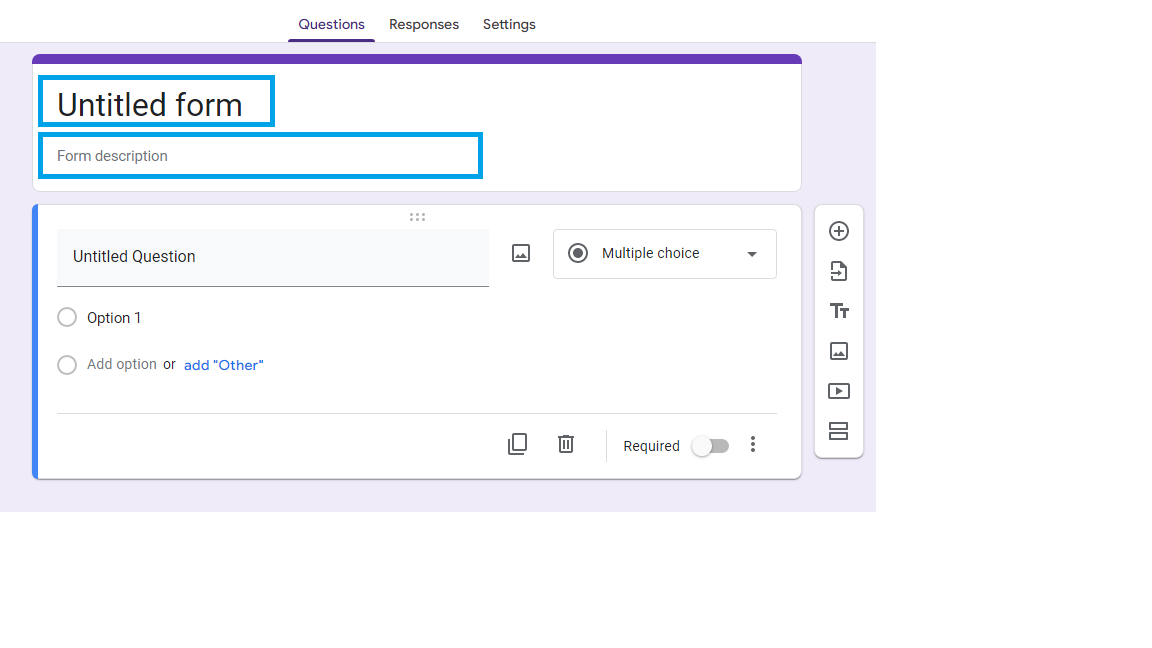
2. Dodaj pytania
Głównym elementem ankiety jest pytanie, poprzez które zbierane są dane lub przekazywane są informacje zwrotne. Poniżej znajduje się krótkie wyjaśnienie symboli i ich działania.
- Znak plus (+) z kółkiem: Dodaj nowe pytanie
- Strzałka na papierze: dodaj pytania z innego źródła, na przykład z innego utworzonego wcześniej formularza Google.
- Duże i małe T (T T ): Utwórz pole tekstowe z tytułem, opisem i bez pytań, aby podać więcej informacji ogólnych.
- Ikona obrazu: dodaj nowe pytanie z obrazem.
- Ikona wideo: dodaj nowe pytanie z filmem.
Dwa prostokąty: Dodaj nową sekcję do ankiety, aby wyróżnić się spośród innych sekcji.
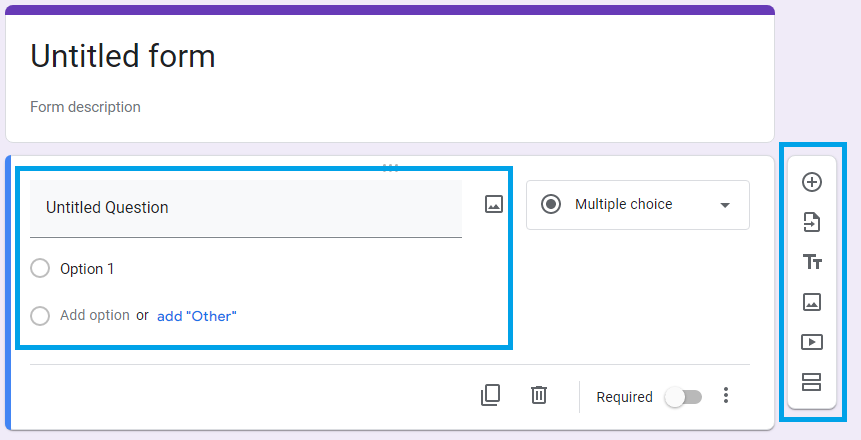
3. Rodzaje pytań
Użytkownicy mogą reagować na różne sposoby, w tym formaty wielokrotnego wyboru i krótkiej odpowiedzi, w zależności od zadanego pytania. W obszarze pytania pojawi się menu rozwijane, z którego można wybrać żądany format odpowiedzi. Wśród różnych pytań, które można zadać, znajdują się:
- Krótka odpowiedź: odpowiedź jednowierszowa.
- Akapit : Długa odpowiedź.
- Wielokrotny wybór: Respondenci mają do wyboru wiele opcji, ale jest tylko jeden właściwy wybór.
- Pola wyboru: Respondenci mogą wybrać z listy wielu odpowiedzi.
- Rozwijane: Z rozwijanego menu alternatyw wybierz poprawną odpowiedź.
- Przesyłanie pliku: prześlij plik, aby odpowiedzieć na to pytanie. Może to być wszystko, od dokumentu po zdjęcie.
- Skala liniowa: Respondent udziela odpowiedzi, wybierając punkt na skali ilościowej lub jakościowej.
- Siatka wielokrotnego wyboru: Respondenci muszą połączyć i dopasować odpowiedzi z siatki.
- Siatka wyboru: Respondent może wybrać z siatki kilku opcji.
- Data: Jako odpowiedź wymagana jest data.
Czas: Jako odpowiedź wymagany jest określony czas.

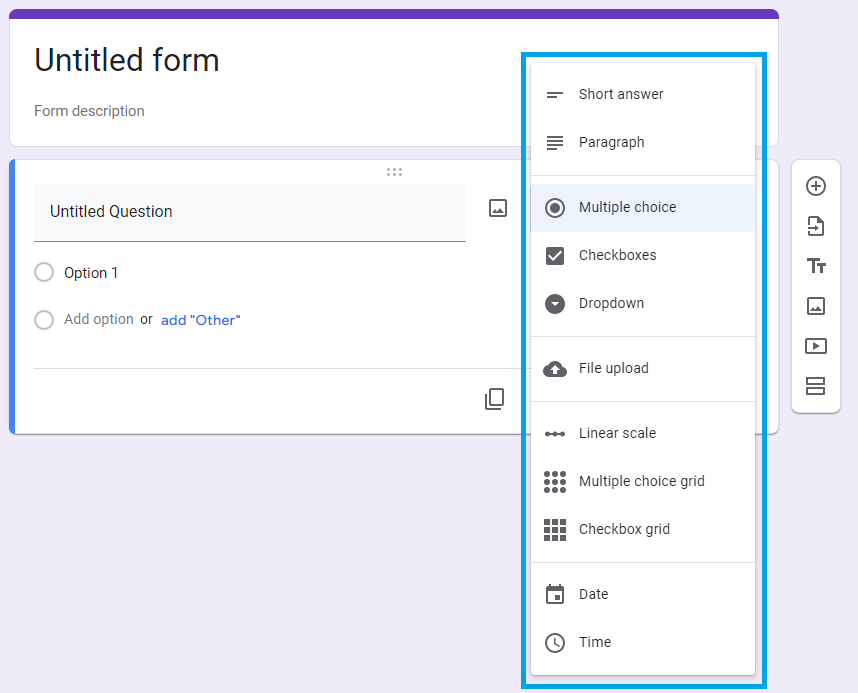
4. Dostosuj pytania
Po dodaniu typu pytania możesz skomponować pytanie i konkretne opcje odpowiedzi. Kliknij odpowiednie pole i wprowadź żądany tekst, aby to zakończyć.
- Klikając przycisk X po prawej stronie odpowiedzi, możesz ją usunąć.
- Ikona kosza znajduje się na dole pola pytania, gdzie możesz usunąć pytania, klikając tam.
- Ikona kopiowania znajduje się po lewej stronie ikony kosza. Kliknij go, aby skopiować pytanie.
- Możesz również użyć wymaganego suwaka , aby odpowiedzi były obowiązkowe lub opcjonalne.
- Wybierz opcję „więcej” ( „trzy kropki” ), aby uzyskać dodatkowe opcje dostosowywania.
- Kontynuuj, aż będziesz mieć wszystkie pytania wymagane do ankiety.
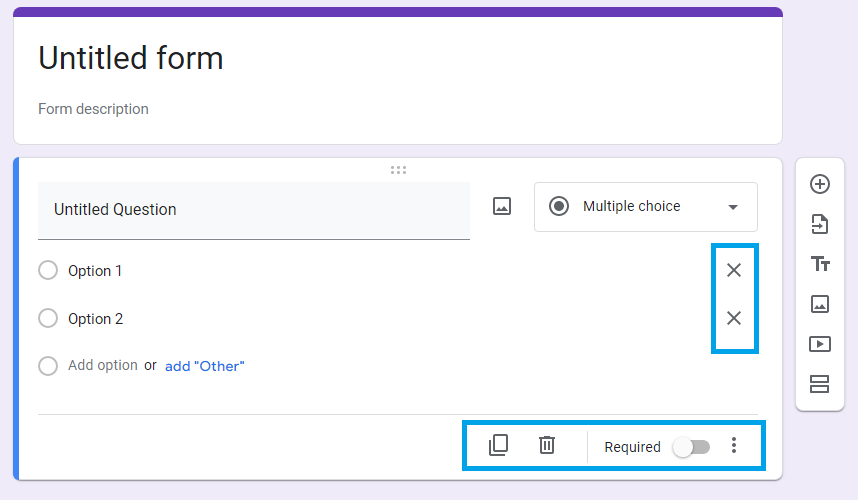
Jak wysłać ankietę Formularzy Google?
Masz kilka opcji udostępniania ankiety innym osobom po zakończeniu jej tworzenia. Aby rozpocząć, kliknij przycisk Wyślij w prawym górnym rogu formularza.
Wyślij ankietę e-mailem do odbiorców
Umieść adresy e-mail respondentów ankiety docelowej w sekcji „ Do ” po wybraniu karty E-mail . Możesz także dodać wiadomość. Po zakończeniu kliknij Wyślij w prawym dolnym rogu, aby rozesłać ankietę do wszystkich odbiorców.
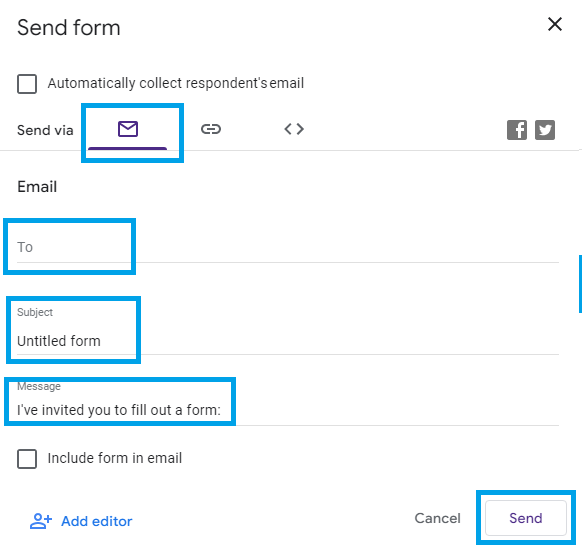
Opublikuj link do ankiety w innym miejscu
Po wybraniu zakładki Link kliknij przycisk Kopiuj . Aby skrócić łącze, kliknij Skróć adres URL , a następnie Kopiuj . Następnie możesz udostępnić link w mediach społecznościowych, a każdy, kto go kliknie, może wziąć udział w ankiecie.
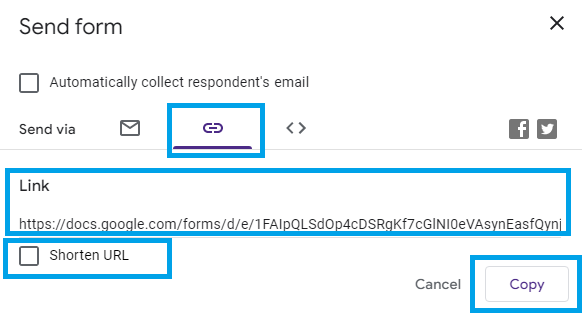
Umieść ankietę na swojej stronie
Wybierz kartę Umieść HTML , a następnie kliknij Kopiuj w prawym dolnym rogu ekranu. Skopiuje kod ankiety, umożliwiając osadzenie go w kodzie HTML Twojej witryny lub bloga. Musisz to zrobić w witrynie hosta swojej witryny.
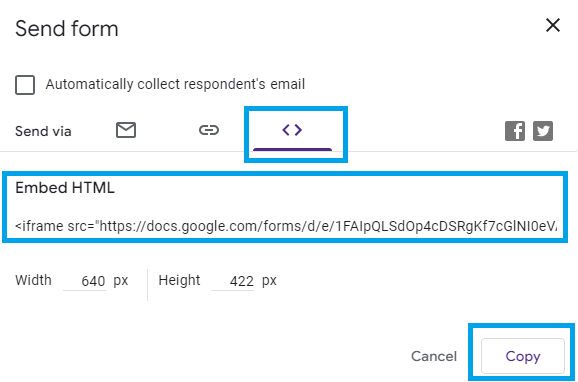
Zobacz odpowiedzi
Gdy respondenci wypełniają ankietę, Formularze Google będą gromadzić i wyświetlać ich odpowiedzi. Gdy klikniesz Odpowiedzi , Formularze Google wyświetlą statystyki z Twoich odpowiedzi w ankiecie.
Jeśli otrzymano odpowiedzi na ankietę, liczba odpowiedzi jest wyświetlana po prawej stronie linku tekstowego Odpowiedzi .
Kliknij ikonę Arkuszy w prawym górnym rogu, aby utworzyć arkusz kalkulacyjny Arkuszy Google z danymi ankiety. Kliknij trzy pionowe kropki, aby wyświetlić inne opcje wykorzystania danych.
Aby wyłączyć odpowiedź, przesuń przycisk Akceptowanie odpowiedzi w lewo.

QuestionPro vs. Google Forms: co jest lepsze?
Teraz wiesz, jak utworzyć ankietę za pomocą Formularzy Google. Obie platformy idealnie nadają się do zadań, do których zostały stworzone. Formularze Google nadają się do prostych badań, które nie wymagają dużej analizy ani gromadzenia. Jeśli chcesz tworzyć proste ankiety, które nie wymagają analizy danych, możesz skorzystać z Formularzy Google.
Jeśli potrzebujesz zaprojektować ankiety, które mogą otrzymać wiele odpowiedzi, mogą je rozpowszechniać za pośrednictwem kanałów online i offline (takich jak druk, słowo, internet, urządzenia mobilne itp.), A następnie wykonać natychmiastową analizę, to rozwiązaniem jest QuestionPro .
Korzystając z QuestionPro, będziesz mógł zebrać dużo danych i przeprowadzić natychmiastową analizę. Zawiera również logikę, która umożliwia konstruowanie wnikliwych ankiet i oczywiście pewność, że fantastyczny zespół jest gotowy przeprowadzić Cię przez proces całkowicie w Twoim języku.
Odpowiedź brzmi: ankiety są poważnym i profesjonalnym tematem, a jeśli chcesz przeprowadzić zaawansowane badania, QuestionPro jest najlepszym wyborem. Aby zobaczyć różnicę, załóż darmowe konto.
